Inhaltsverzeichnis
Outlook ist ein persönlicher Informationsmanager von Microsoft, der Teil der Microsoft Office-Suite ist. Er hilft Benutzern bei der Verwaltung ihrer E-Mails, Kontakte, Notizen, Kalender und Aufgaben. Outlook dient auch als Adressbuch, E-Mail-Client, Aufgabenmanager und Kalenderanwendung.
Wenn jedoch die Verbindung zwischen Outlook und dem Server unterbrochen wird (z. B. aufgrund einer schlechten oder fehlenden Internetverbindung, eines Serverausfalls oder von Wartungsarbeiten), sind die Funktionen nicht mehr verfügbar, und die Benutzer können nicht auf ihre gespeicherten Daten wie E-Mails und Kontakte zugreifen. In solchen Fällen müssen die Benutzer Outlook wieder mit dem Server verbinden, damit es wieder richtig funktioniert.
- Siehe auch : Outlook-Suche funktioniert nicht - Reparaturanleitung
Häufige Gründe für die Anzeige von Outlook als nicht verbunden
In diesem Abschnitt werden wir die häufigsten Ursachen für die Unterbrechung der Outlook-Verbindung erörtern und Hinweise geben, um ähnliche Probleme in Zukunft zu vermeiden.
- Probleme mit der Internetverbindung: Outlook benötigt eine konstante Internetverbindung, um reibungslos zu funktionieren. Unterbrechungen oder Schwankungen in Ihrer Internetverbindung können dazu führen, dass Outlook die Verbindung unterbricht. Stellen Sie eine stabile Verbindung sicher, damit Outlook ununterbrochen funktioniert.
- Veraltete Outlook-Version: Die Verwendung einer veralteten Version von Outlook kann zu Kompatibilitäts- und Verbindungsproblemen führen. Stellen Sie sicher, dass Sie immer die neueste Version von Outlook verwenden, und aktualisieren Sie sie regelmäßig, um Verbindungsabbrüche zu vermeiden.
- Korruptes Outlook-Profil: Manchmal kann ein beschädigtes Outlook-Profil dazu führen, dass die Anwendung die Verbindung zum Server trennt. Durch Erstellen eines neuen Profils können Sie das Problem der Verbindungsunterbrechung beheben.
- Exchange Server Wartung oder Ausfälle: Während der Wartung oder des Ausfalls von Exchange Server kann Outlook eine Unterbrechung der Verbindung anzeigen. Warten Sie einige Zeit und überprüfen Sie die Verbindung später. Wenn das Problem weiterhin besteht, wenden Sie sich an Ihre IT-Abteilung oder den Exchange Server-Administrator.
- Inkompatible Add-ins: Bestimmte Add-Ins, insbesondere die von Drittanbietern, können Konflikte und Verbindungsprobleme in Outlook verursachen. Versuchen Sie, alle nicht benötigten Add-Ins in Outlook zu deaktivieren, um zu sehen, ob das Problem dadurch gelöst wird.
- Falsche Kontokonfiguration: Eine falsche Konfiguration des E-Mail-Kontos, z. B. ein falscher Name des Posteingangs- und Postausgangsservers, kann zu einer Unterbrechung der Outlook-Verbindung führen. Stellen Sie sicher, dass alle Konfigurationen korrekt sind und mit den Einstellungen Ihres E-Mail-Anbieters übereinstimmen.
- Überforderte Computerressourcen: Wenn Ihr Computer über wenig Arbeitsspeicher oder Prozessorleistung verfügt, hat Outlook möglicherweise Probleme, die Verbindung mit dem Server aufrechtzuerhalten. Versuchen Sie, andere Anwendungen zu schließen und Outlook neu zu starten, um einen Neustart zu ermöglichen.
Wenn Sie sich mit diesen häufigen Gründen für Outlook-Verbindungsabbrüche vertraut machen, können Sie die Probleme effektiver beheben und so eine reibungslose Outlook-Nutzung gewährleisten. Denken Sie daran, nach Software-Updates zu suchen, eine stabile Internetverbindung aufrechtzuerhalten und Add-Ins vorsichtig zu verwenden, um Verbindungsabbrüche in Zukunft zu vermeiden.
Behebung von Outlook-Problemen bei getrennten Verbindungen
Deaktivieren des Offline-Modus
Wenn bei Ihnen der Fehler Outlook nicht verbunden aufgetreten ist, können Sie das Problem möglicherweise beheben, indem Sie den Offlinemodus in Outlook deaktivieren. Durch die Deaktivierung des Offlinemodus können Sie die Verbindung zu Ihrem E-Mail-Konto aufrechterhalten, sodass Sie E-Mail-Nachrichten ohne Unterbrechungen senden und empfangen können.
Schritt 1: Gehe zu Senden/Empfangen tab.
Schritt 2: Klicken Sie auf Offline arbeiten .
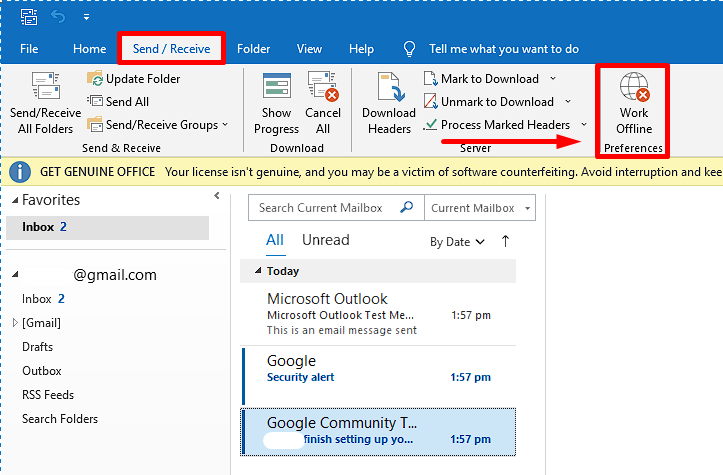
Schritt 3: Outlook wird mit Ihrem E-Mail-Server verbunden.
Überprüfen Sie Ihre Internetverbindung
Haben Sie Probleme mit Outlook? Möglicherweise haben Sie es mit einer unterbrochenen Internetverbindung zu tun. Wenn Outlook Probleme mit der Internetverbindung hat, kann dies verschiedene Probleme verursachen. Wenn Sie sich die Zeit nehmen, Ihre Internetverbindung zu überprüfen, können Sie das Problem schnell erkennen und beheben.
Schritt 1: Presse Gewinn + I um die Windows-Einstellungen zu öffnen.
Schritt 2: Klicken Sie auf Netzwerk & Internet und gehen Sie zu Status .
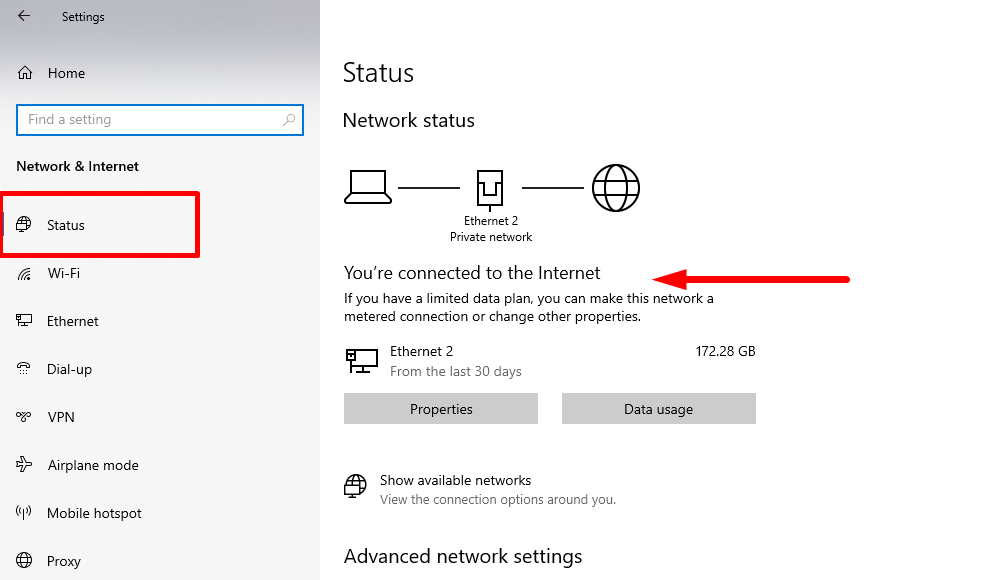
Schritt 3: Prüfen Sie, ob Sie mit dem Internet verbunden sind.
Zugriff auf E-Mails im Web
Im heutigen digitalen Zeitalter ist der Zugriff auf Ihre E-Mails im Internet unerlässlich, um in Verbindung zu bleiben. Leider kann es vorkommen, dass Sie Probleme mit Ihrem Outlook-Konto haben, und das häufigste Problem ist der Outlook-Fehler "Verbindung unterbrochen". Glücklicherweise kann dieses Problem durch den Zugriff auf Ihre E-Mails im Internet behoben werden.
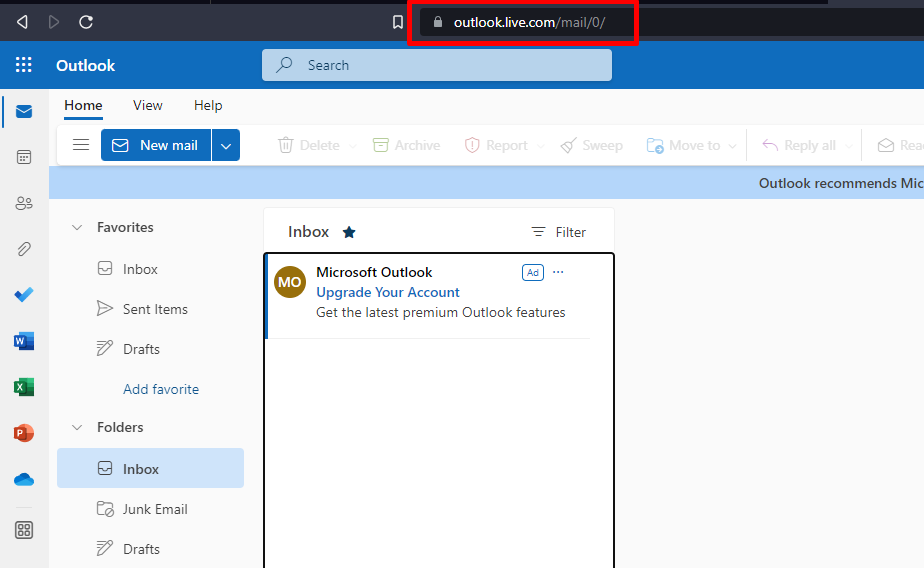
Starten Sie Ihren Computer neu
Wenn Sie Probleme mit der Outlook-Verbindungsunterbrechung haben, können Sie das Problem möglicherweise durch einen Neustart Ihres PCs beheben. Ein Neustart Ihres PCs kann dazu beitragen, alle in Konflikt stehenden Prozesse oder Programme zu löschen, die die Outlook-Verbindungsunterbrechung verursachen, und er kann auch dazu beitragen, alle beschädigten Dateien oder Einstellungen zu löschen, die das Problem verursachen können.
Ein Neustart des PCs kann auch dazu beitragen, die Netzwerkeinstellungen zurückzusetzen, die möglicherweise die Ursache für die Outlook-Verbindungsunterbrechung sind. Ein Neustart des PCs ist eine einfache und leichte Lösung, die das Problem der Outlook-Verbindungsunterbrechung beheben kann.

Microsoft Outlook aktualisieren
Die Aktualisierung Ihrer Outlook-Software ist wichtig, damit Ihre E-Mails, Ihr Kalender, Ihre Kontakte und andere Outlook-Funktionen sicher, aktuell und reibungslos funktionieren.
Schritt 1: Öffnen Sie Ihr Outlook und klicken Sie auf Datei .

Schritt 2: Klicken Sie auf Bürokonto .
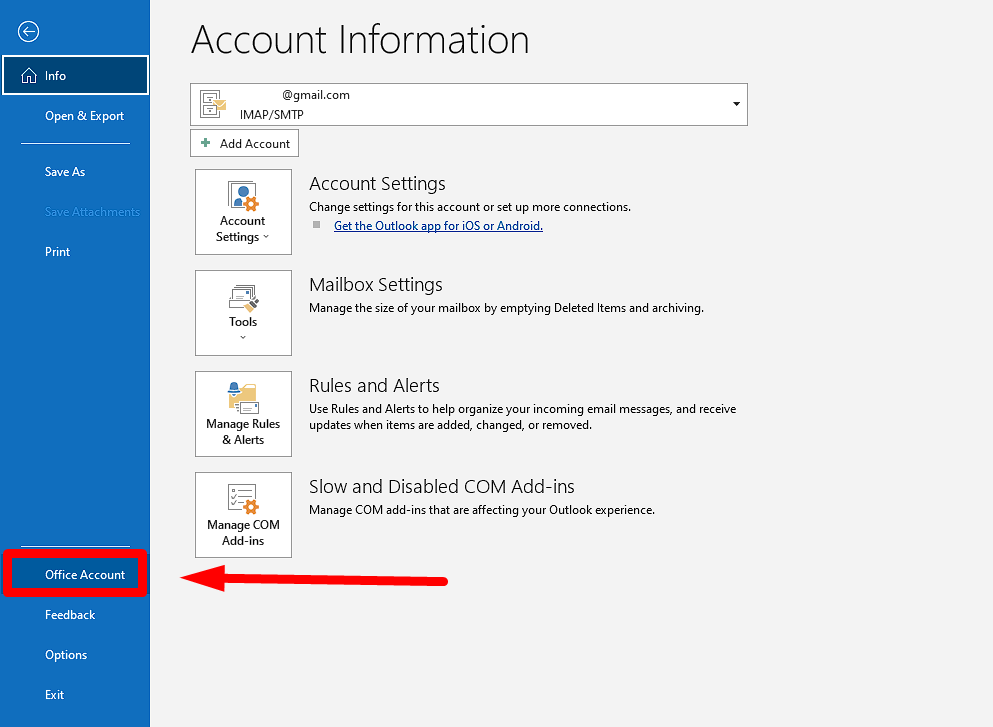
Schritt 3: Klicken Sie auf die Optionen aktualisieren Dropdown-Box und wählen Sie Jetzt aktualisieren .
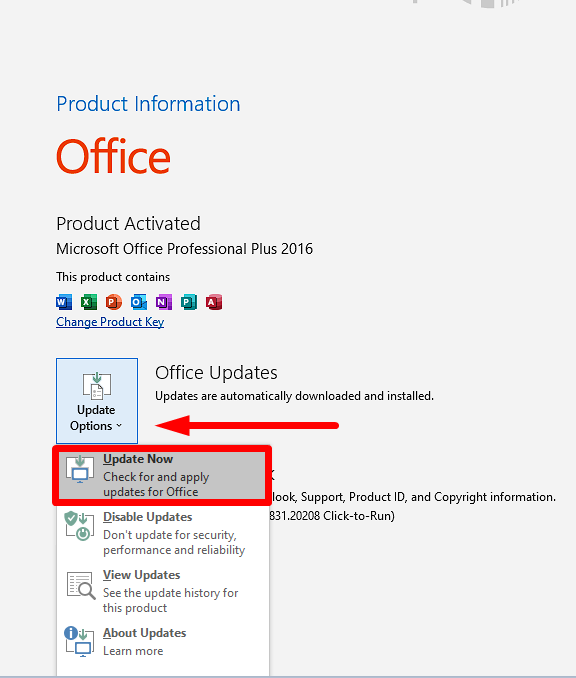
Schritt 4: Warten Sie, bis das Update abgeschlossen ist, und starten Sie Outlook neu.
Deaktivieren Sie die Windows-Firewall
Die Windows-Firewall ist ein wichtiges Sicherheitsmerkmal von Windows, kann aber manchmal Probleme mit Outlook verursachen. Wenn Sie Schwierigkeiten bei der Verbindung mit Outlook haben, kann das Deaktivieren der Firewall helfen.
Schritt 1: Klicken Sie auf die Pfeil-nach-oben in der rechten unteren Ecke Ihres Bildschirms.
Schritt 2: Klicken Sie auf die Windows-Sicherheit Symbol.

Schritt 3: Wählen Sie Firewall & Netzwerkschutz .
Schritt 4: Klicken Sie auf Privates Netz und schalten Sie aus Microsoft Defender-Firewall (Gleiches Verfahren für das öffentliche Netz)

Schritt 5: Starten Sie Ihren Computer neu.
Outlook-Add-Ins deaktivieren
Outlook verwendet externe Add-Ins, damit Sie dieses E-Mail-Programm optimal nutzen können. Leider können eines oder mehrere dieser Add-Ins beschädigt werden oder Probleme verursachen, was zu Problemen mit Ihren Nachrichten führt.
Schritt 1: Öffnen Sie Ihr Outlook und klicken Sie auf Datei .

Schritt 2: Klicken Sie auf Optionen .
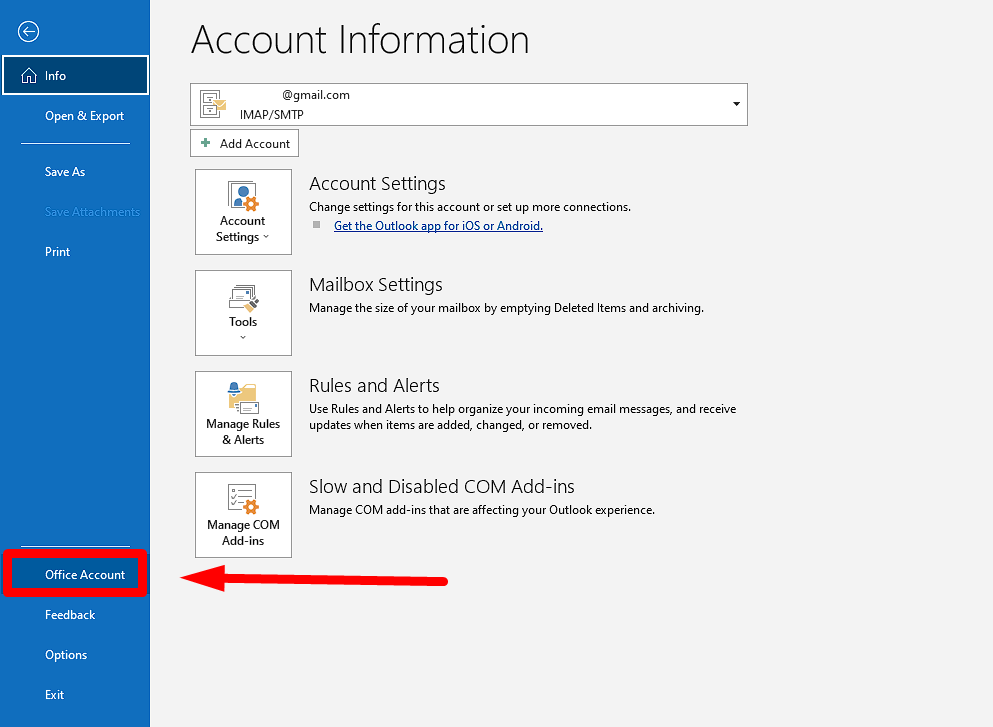
Schritt 3: Gehe zu Add-ins und klicken auf das Weiter Taste.
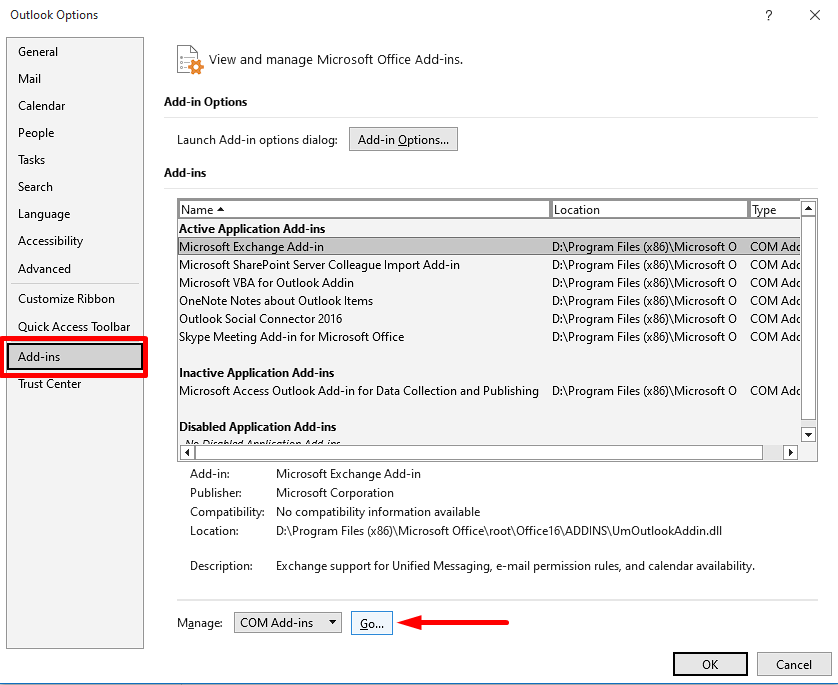
Schritt 4: Deaktivieren Sie alle Add-Ins und klicken Sie auf die Schaltfläche OK Taste.
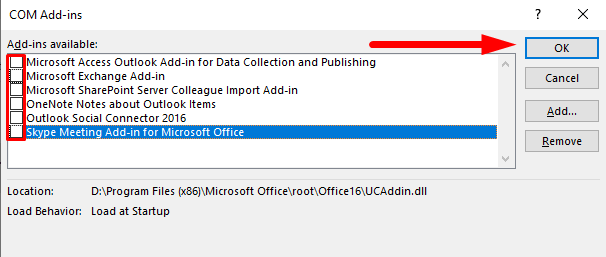
Erstellen und Verwenden eines neuen Outlook-Profils
Wenn Sie Probleme mit der Verbindung zu Outlook haben, kann dies verschiedene Ursachen haben. Eine der häufigsten Ursachen für Outlook-Verbindungsabbrüche ist ein beschädigtes Outlook-Profil. Wenn dies der Fall ist, müssen Sie möglicherweise ein neues Outlook-Profil erstellen, um den Fehler zu beheben.
Schritt 1: Öffnen Sie Outlook und klicken Sie auf Datei .
Schritt 2: Gehe zu Infos klicken Sie auf die Kontoeinstellungen Dropdown-Menü und wählen Sie Profile verwalten .
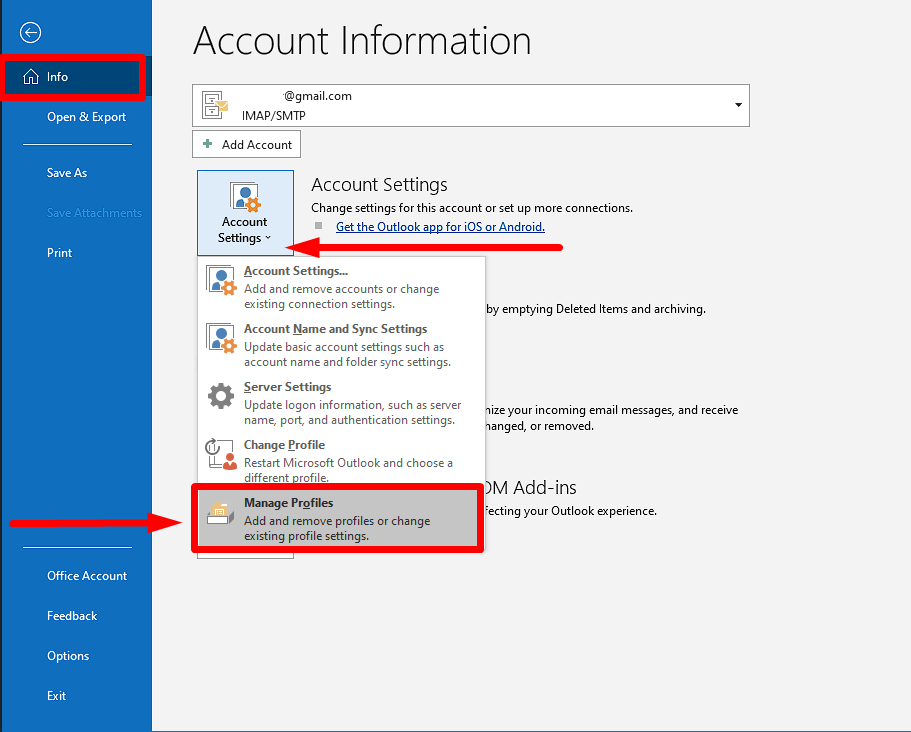
Schritt 3: Klicken Sie auf Profile anzeigen und klicken auf das hinzufügen Taste.
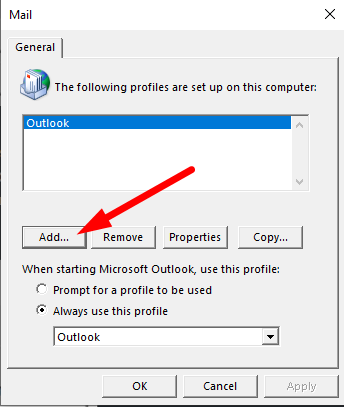
Schritt 4: Eingabe einer neuer Profilname und klicken auf das OK Taste.
Schritt 5: Fügen Sie Ihr E-Mail-Konto zum neuen Profil hinzu.
Schritt 6: Klicken Sie auf Verwenden Sie immer dieses Profil und wählen Sie Ihr neu erstelltes Profil aus.
Schritt 7: Klicken Sie auf die Bewerbung und OK und starten Sie dann Outlook neu.
Microsoft Office reparieren
Sie sind nicht allein, wenn Sie Probleme mit der Verbindung zu Microsoft Outlook haben. Viele Menschen haben Verbindungsprobleme mit Outlook, was eine frustrierende Erfahrung sein kann. Glücklicherweise können Sie verschiedene Schritte zur Fehlerbehebung unternehmen, um das Problem zu beheben. Dieser Leitfaden bietet einen Überblick darüber, wie Sie Microsoft Outlook reparieren, um Verbindungsprobleme zu beheben.
Schritt 1: Öffnen Sie das Startmenü, geben Sie die Bedienfeld und klicken Sie auf Öffnen.
Schritt 2: Öffnen Sie Programme und Funktionen .

Schritt 3: Scrollen Sie nach unten und suchen Sie Microsoft Büro .
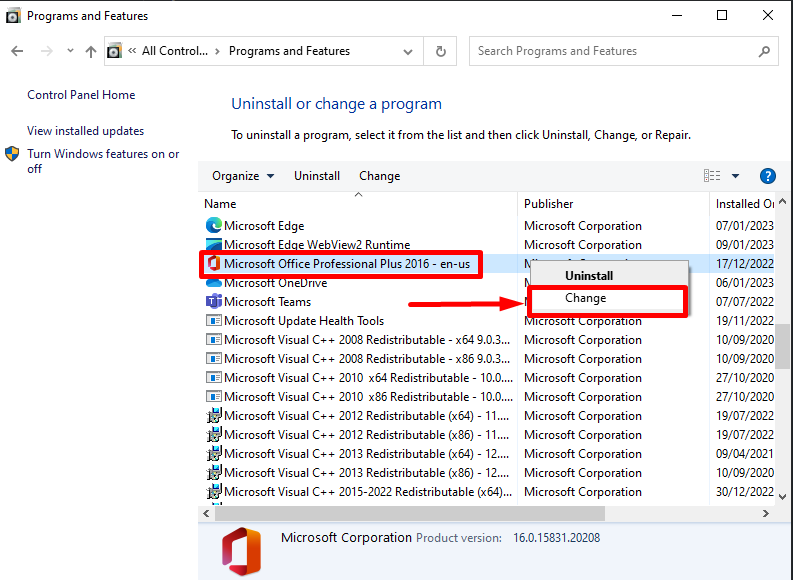
Schritt 4: Klicken Sie mit der rechten Maustaste und wählen Sie Ändern Sie .
Schritt 5: Wählen Sie Schnelle Reparatur und klicken auf das Reparatur Taste.
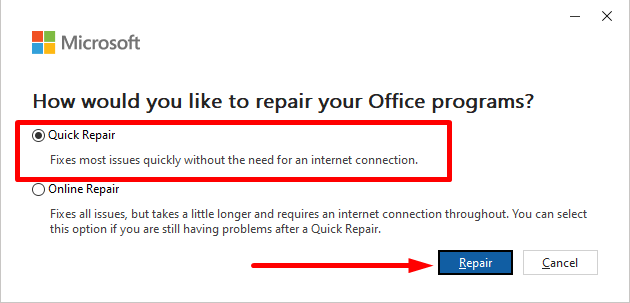
Wenn das Problem nicht behoben ist, versuchen Sie es mit dem Online-Reparaturtool.
Outlook im abgesicherten Modus ausführen
Wenn beim Ausführen von Outlook Verbindungsunterbrechungsfehler auftreten, können Sie das Problem möglicherweise beheben, indem Sie Outlook im abgesicherten Modus ausführen. Das Ausführen von Outlook im abgesicherten Modus kann dazu beitragen, Add-Ins von Drittanbietern oder andere Software, die das Problem verursacht, zu isolieren. Außerdem haben Sie so eine bessere Chance, das Problem erfolgreich zu beheben.
Schritt 1: Presse Gewinn + R , Typ Ausblick /sicher und drücken Sie die Eingabetaste.
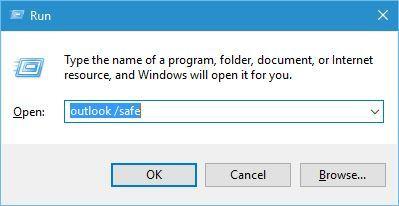
Schritt 2: Outlook wird im abgesicherten Modus ausgeführt. Versuchen Sie, die Verbindung wiederherzustellen.
Deaktivieren Sie Ihr VPN
Wenn in Outlook Verbindungsunterbrechungsfehler auftreten und Sie nach einer Möglichkeit suchen, diese zu beheben, besteht eine mögliche Lösung darin, das von Ihnen verwendete virtuelle private Netzwerk (VPN) zu deaktivieren. VPNs können die Verbindung von Outlook mit dem Exchange-Server stören, so dass eine Deaktivierung helfen kann.
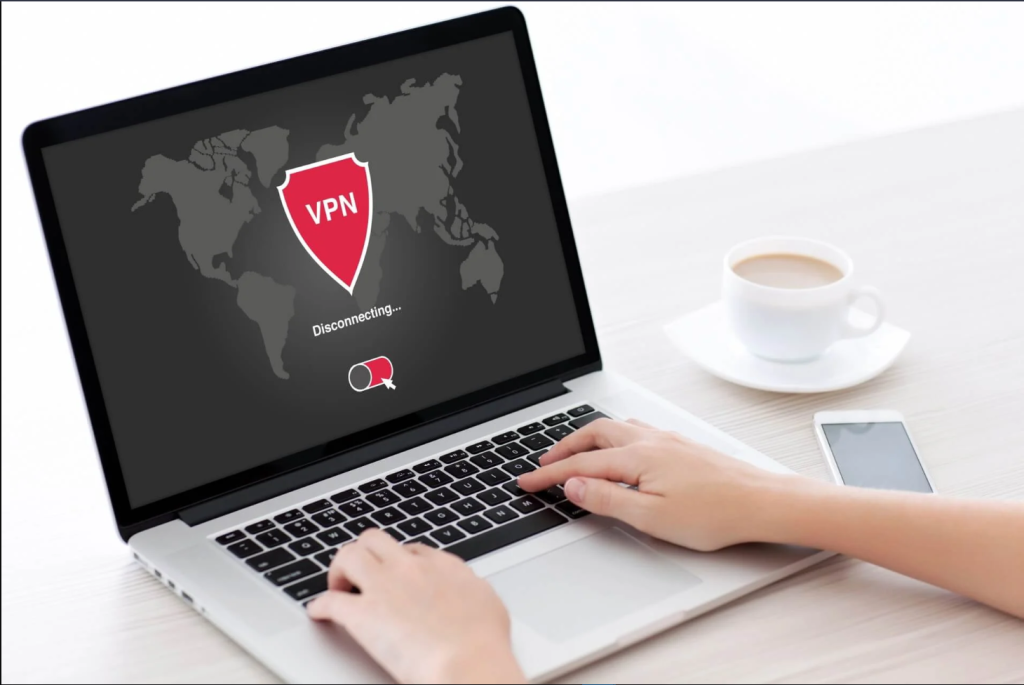
IPv6 deaktivieren
Wenn bei Ihnen Verbindungsfehler in Outlook auftreten, kann die Deaktivierung von IPv6 eine praktikable Lösung sein. IPv6 ist die neueste Version des Internetprotokolls (IP) und ist auf den meisten modernen Computern und Netzwerken standardmäßig aktiviert. IPv6 bietet zwar eine Reihe von Vorteilen, kann aber unter bestimmten Umständen Verbindungsprobleme mit Outlook verursachen.
Schritt 1: Öffnen Sie das Startmenü, geben Sie die Bedienfeld, und drücken Sie die Eingabetaste.
Schritt 2: Öffnen Sie das Netzwerk- und Freigabecenter in der Systemsteuerung.
Schritt 3: Öffnen Sie die Adaptereinstellungen ändern .

Schritt 4: Wählen Sie Ihre Internetverbindung, klicken Sie mit der rechten Maustaste, und wählen Sie Eigenschaften .

Schritt 5: In der Vernetzung blättern Sie nach unten und finden Sie Internet-Protokoll Version 6 (TCP/IPv6) .
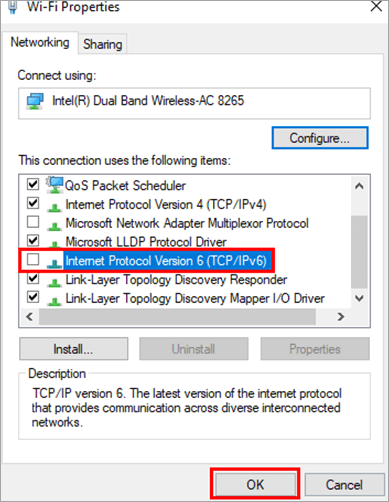
Schritt 6: Häkchen entfernen das Feld und klicken Sie auf die OK Taste.
Den Server anpingen
Wenn Sie Probleme mit der Verbindung zu Outlook haben, ist eine der besten Möglichkeiten, das Problem zu beheben, den Server "anzupingen". Das Anpingen des Servers hilft dabei, etwaige Netzwerkprobleme aufzudecken, die eine Verbindung zu Outlook verhindern könnten.
Schritt 1: Öffnen Sie das Startmenü und geben Sie cmd .
Schritt 2: Führen Sie die Eingabeaufforderung als Administrator aus.

Schritt 3: Geben Sie in der Eingabeaufforderung ping gefolgt von der Servername und drücken Sie Eingabe .
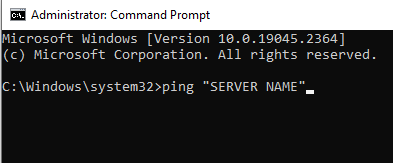
Wenn Sie eine Antwort erhalten, dass die Zeitüberschreitung der Anfrage zeigt, dass das Problem mit der Netzwerkkonnektivität oder dem Exchange-Server zusammenhängt.
Angenommen, die Antworten werden mit einigen Paketen wie folgt summiert Gesendet = 4, Empfangen = 4, Verloren = 0 In diesem Fall gibt es keine Probleme mit dem Server oder der Netzwerkkonnektivität, so dass Sie die Überprüfung des LAN-Kabels, der Netzwerkkonnektivität usw. überspringen können.
Reparieren des Outlook-Kontos
Wenn bei der Verwendung von Outlook Fehler auftreten, müssen Sie möglicherweise Ihr Outlook-Konto reparieren. Dies ist ein Leitfaden, der Ihnen bei der Fehlersuche und Behebung von Verbindungsabbrüchen in Outlook hilft. Wir besprechen die Schritte, die Sie zur Reparatur von Outlook unternehmen müssen, die möglichen Ursachen des Fehlers und wie Sie zukünftige Fehler verhindern können.
Schritt 1: Öffnen Sie Outlook und klicken Sie auf Datei .

Schritt 2: Wählen Sie Infos klicken Sie auf die Kontoeinstellungen Dropdown-Menü und wählen Sie Kontoeinstellungen .

Schritt 3: Wählen Sie das Konto mit dem Verbindungsproblem aus und klicken Sie auf die Schaltfläche Reparatur Taste.
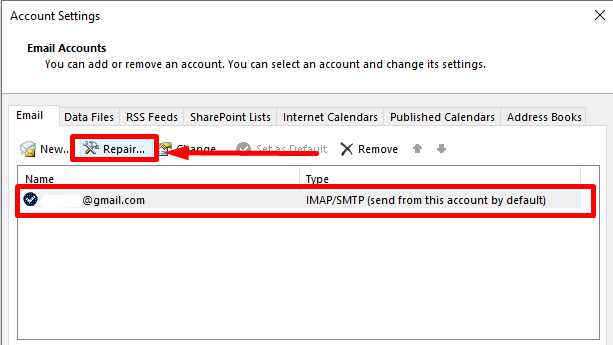
Schritt 4: Melden Sie sich bei Ihrem Konto an und klicken Sie auf die Schaltfläche Weiter Taste.
LAN-Einstellungen und Active Directory überprüfen
Vergewissern Sie sich, dass Ihr Microsoft Outlook-Konto funktionsfähig ist, indem Sie sicherstellen, dass die Kennworteinstellungen für Ihr Active Directory (LAN)-Konto korrekt sind. Verwenden Sie die Verfahren, um sicherzustellen, dass Ihr Konto nicht abgelaufen ist oder deaktiviert wurde.
Schritt 1: Prüfen Sie beim Domänenkonto, ob es gesperrt ist oder ob das Passwort abgelaufen ist.
Schritt 2: Setzen Sie das Passwort zurück.
Schritt 3: Öffnen Sie die Aktives Verzeichnis und klicken Sie auf Benutzer .
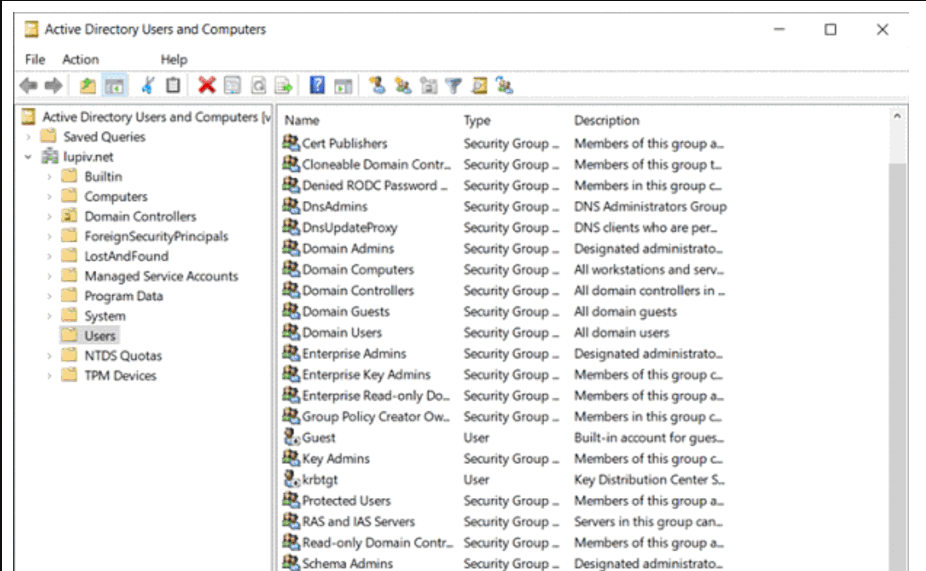
Schritt 4: Setzen Sie das Passwort des betreffenden Benutzers zurück.
Schritt 5: Wählen Sie die Passwort zurücksetzen und geben Sie Ihr neues Passwort ein.
Starten Sie Ihren Computer neu
Wenn Sie Probleme mit Ihrer Outlook-E-Mail-Anwendung haben, kann ein Neustart des Computers eine einfache Lösung für das Problem sein. Beim Neustart des Computers werden alle Programme geschlossen und das Betriebssystem wird neu geladen.
Dies kann dazu beitragen, vorübergehend Probleme mit Anwendungen wie Outlook zu beheben, die Schwierigkeiten bei der Verbindung mit dem Internet oder anderen Programmen haben. Ein Neustart des Computers kann auch dazu beitragen, den Systemspeicher freizugeben und alle Einstellungen auf die Standardwerte zurückzusetzen. Wenn Sie sich ein paar Minuten Zeit nehmen, um den Computer neu zu starten, können Sie möglicherweise Outlook-Verbindungsprobleme schnell beheben.

Outlook neu starten
Wenn Sie ein Verbindungsproblem mit Outlook haben, kann ein Neustart von Outlook oft eine wirksame Lösung sein. Ein Neustart von Outlook kann helfen, Probleme zu lösen, wie z. B. keine Verbindung zum Server herzustellen, keine E-Mails zu empfangen oder keine E-Mails zu senden.
Ein Neustart von Outlook kann auch helfen, wenn Outlook abstürzt oder langsam läuft. Ein Neustart von Outlook kann helfen, alle Einstellungen zurückzusetzen, die möglicherweise geändert oder beschädigt wurden, und alle Unordnung zu beseitigen, die das Problem verursacht. Außerdem zwingt der Neustart von Outlook die Anwendung, sich erneut mit dem Server zu verbinden, so dass eine neue Verbindung hergestellt werden kann.
Schritt 1: Melden Sie sich von Ihrem Konto ab und beenden Sie Outlook.
Schritt 2: Starten Sie Outlook neu und melden Sie sich an.
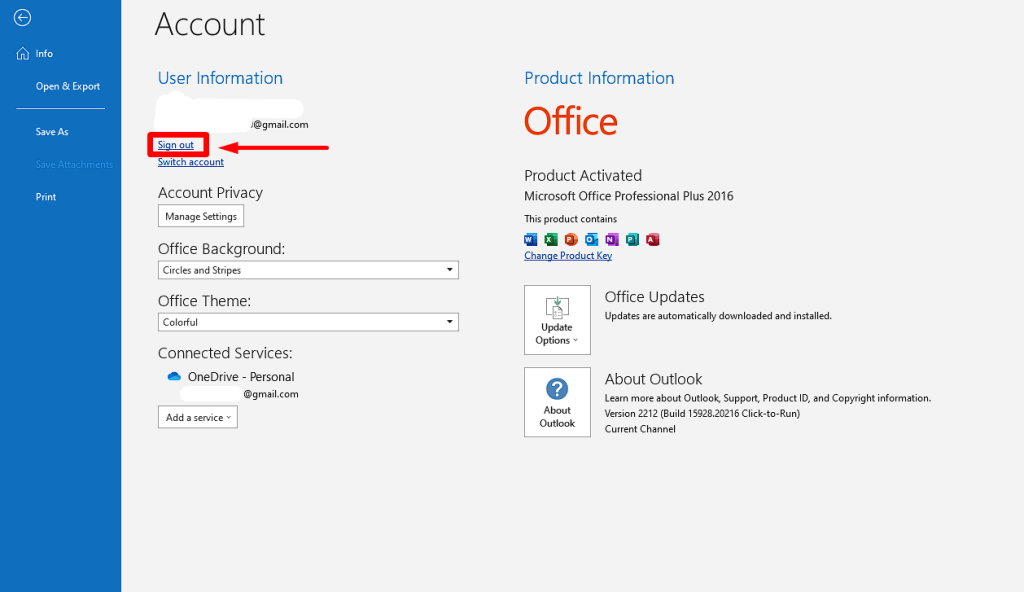
Kontakt zum technischen Support von Outlook
Ihr letzter Ausweg besteht darin, sich an den technischen Support zu wenden und das Problem der unterbrochenen Outlook-Verbindung zu beheben. Der technische Support kann Ihnen bei der Fehlersuche helfen, die Ursache für die Unterbrechung der Verbindung ermitteln und Schritt-für-Schritt-Anweisungen zur Behebung des Problems geben.
Er kann Ihnen auch Tipps geben, wie Sie verhindern können, dass das Problem in Zukunft wieder auftritt. Die Kontaktaufnahme mit dem technischen Support ist eine gute Möglichkeit, Ihr Outlook schnell und ohne zusätzlichen Stress wieder zum Laufen zu bringen.

Häufig gestellte Fragen zu Outlook Disconnected
Wie kann ich meinen Outlook-Mailserver reparieren?
Versuchen Sie, den Microsoft Exchange System Attendant-Dienst neu zu starten. Dies kann in der Regel über die Windows-Dienste oder mithilfe von PowerShell-Befehlen erfolgen. Wenn dies nicht funktioniert, versuchen Sie, den Computer neu zu starten, um zu sehen, ob das Verbindungsproblem dadurch behoben wird. Wenn der Outlook-E-Mail-Server immer noch nicht funktioniert, versuchen Sie, den Exchange Information Store Service neu zu starten.
Wie behebe ich den Outlook-Fehler "Verbindung unterbrochen"?
Der erste Schritt besteht darin, den Computer und die Outlook-Anwendung neu zu starten, damit alle temporären Probleme, die das Problem verursachen, zurückgesetzt werden. Überprüfen Sie außerdem Ihre Internetverbindung. Wenn das Problem nach dem Neustart des Computers weiterhin besteht, müssen Sie möglicherweise Ihren Internetdienstanbieter oder Router wechseln oder zurücksetzen.
Warum kann ich nicht auf die Funktionen des Outlook-Clients zugreifen?
Es könnte sein, dass die Funktion in Ihrer Version von Outlook nicht verfügbar ist; alternativ können die IT-Richtlinien Ihres Unternehmens bestimmte Funktionen deaktivieren oder eine andere Vorgehensweise als üblich erfordern. Auch ein Problem mit der Software- oder Hardwarekonfiguration Ihres Geräts kann verhindern, dass Outlook die Funktion anzeigt.
Kann ich eine Outlook-Datendatei wiederherstellen?
Ja, Sie können eine Outlook-Datendatei wiederherstellen. Microsoft stellt ein Dienstprogramm namens Scanpst.exe zur Verfügung, das die Outlook-Datendatei (PST) scannt und alle gefundenen Fehler repariert. Dieses Tool steht Windows-Benutzern mit Outlook-Versionen ab 2003 zur Verfügung. Wenn der Schaden an der PST-Datei jedoch zu groß ist, als dass Scanpst.exe ihn beheben könnte, müssen Sie möglicherweise ein Datenwiederherstellungstool eines Drittanbieters verwenden.

